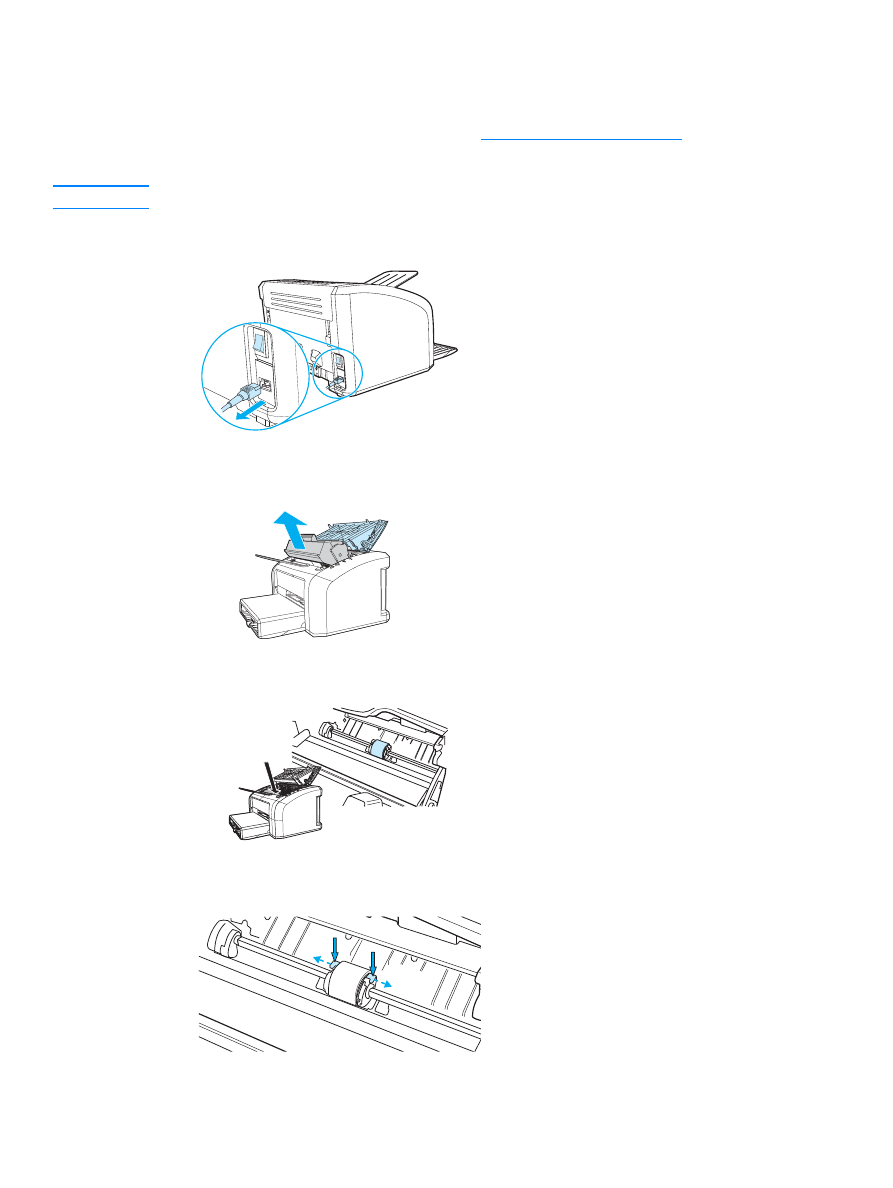
Zamjena valjka podizača
Ako pisač redovito ne podiže (medij ne uvlači uopće ili ne uvlači više od jednog lista), možda trebate
zamijeniti ili očistiti valjak podizača.. Pogledajte
Naručivanje potrošnog materijala
za naručivanje novog
valjka podizača.
OPREZ
Ako ne provedete taj postupak, pisač se može oštetiti.
1
Isključite kabel za napajanje iz pisača i ostavite pisač da se ohladi.
2
Otvorite vratašca ispisnog uloška i izvadite ispisni uložak.
3
Nađite valjak podizača.
4
Otpustite male, bijele jezičce sa svake strane valjka podizača i zavrtite valjak podizača prema naprijed.
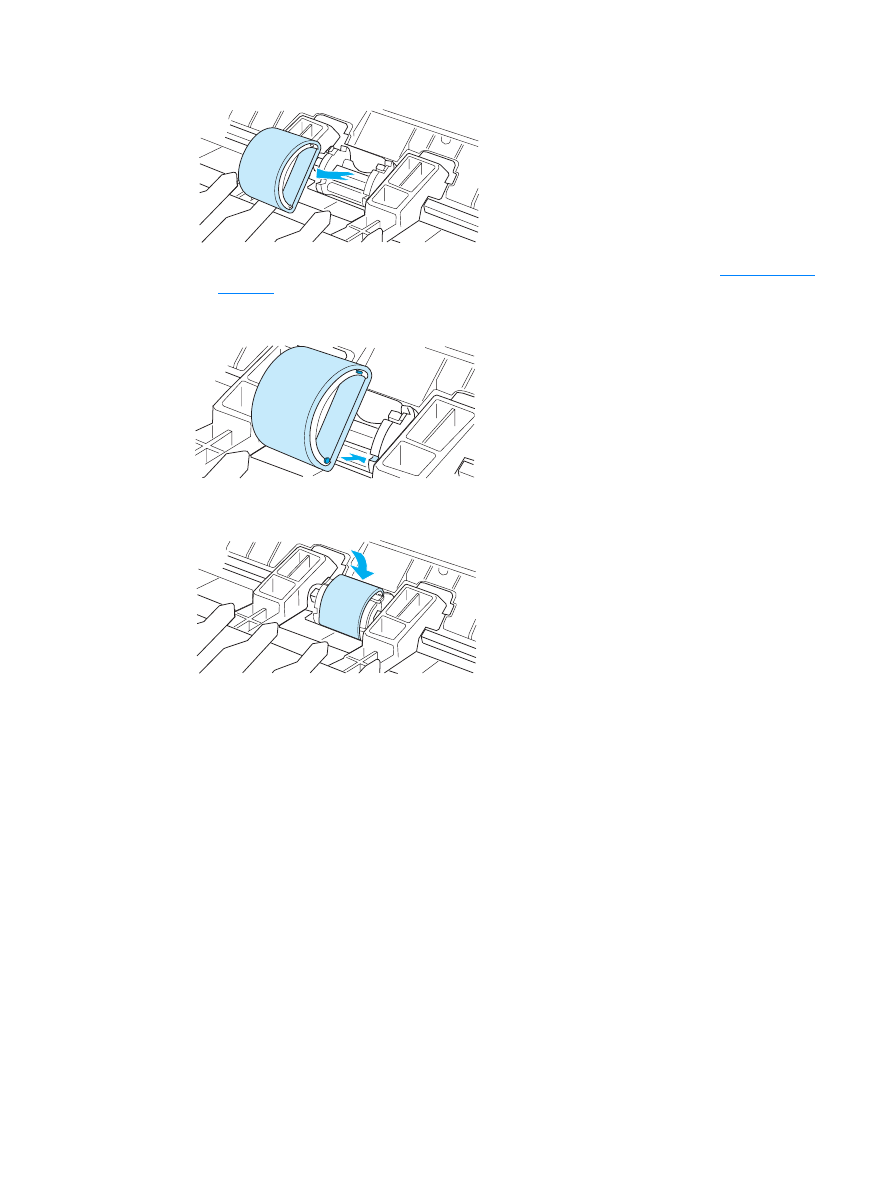
74 Poglavlje 6
HRWW
5
Lagano povucite valjak podizača prema gore i van.
6
Postavite novi ili očišćeni dio u utor prethodnog valjka podizača. Upute potražite u
Čišćenje valjka
podizača
. Okrugli i četvrtasti klinčići sa svake strane, onemogućavaju vas da valjak podizača postavite
pogrešno.
7
Zavrtite gornju stranu valjka podizača od sebe dok obje strane ne uskoče na mjesto.
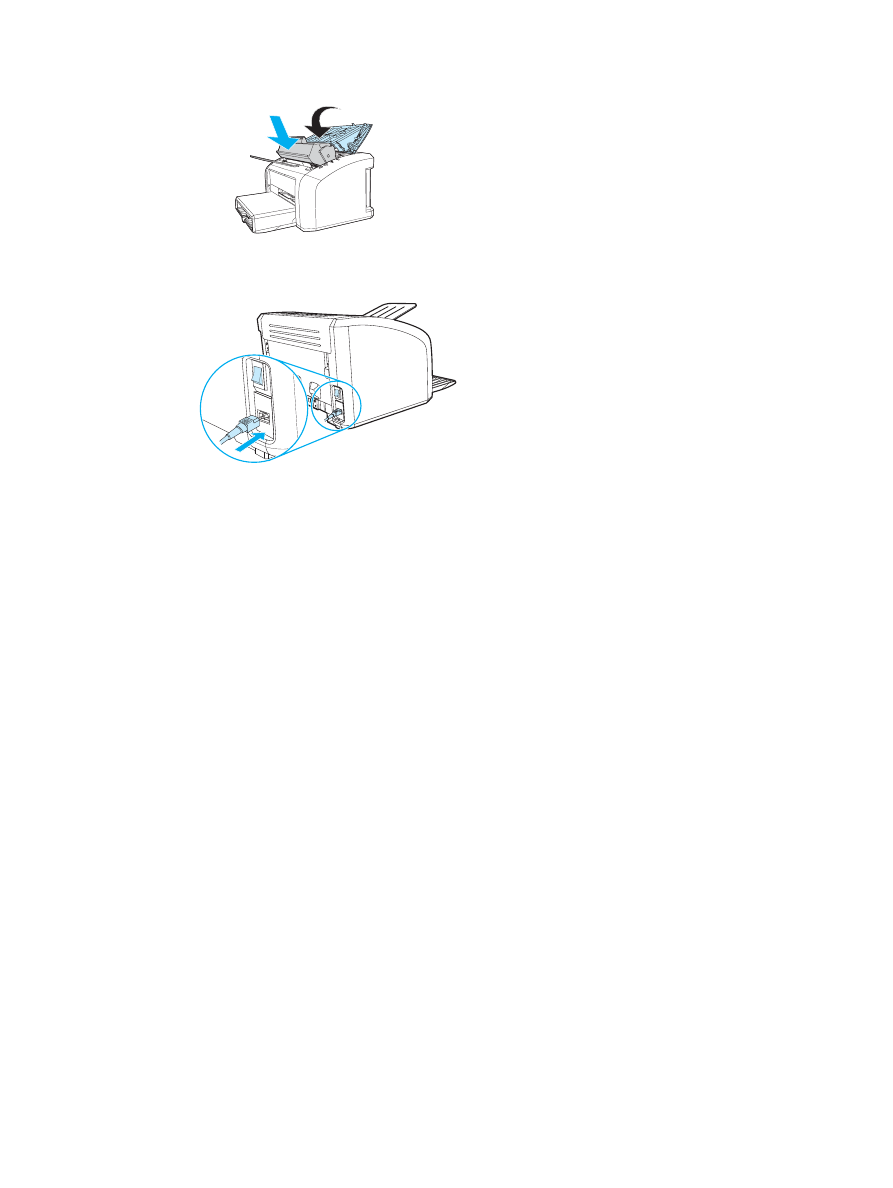
HRWW
Zamjena valjka podizača 75
8
Ponovno umetnite ispisni uložak i zatvorite vratašca ispisnog uloška.
9
Priključite kabel za napajanje da biste ponovo uključili pisač.
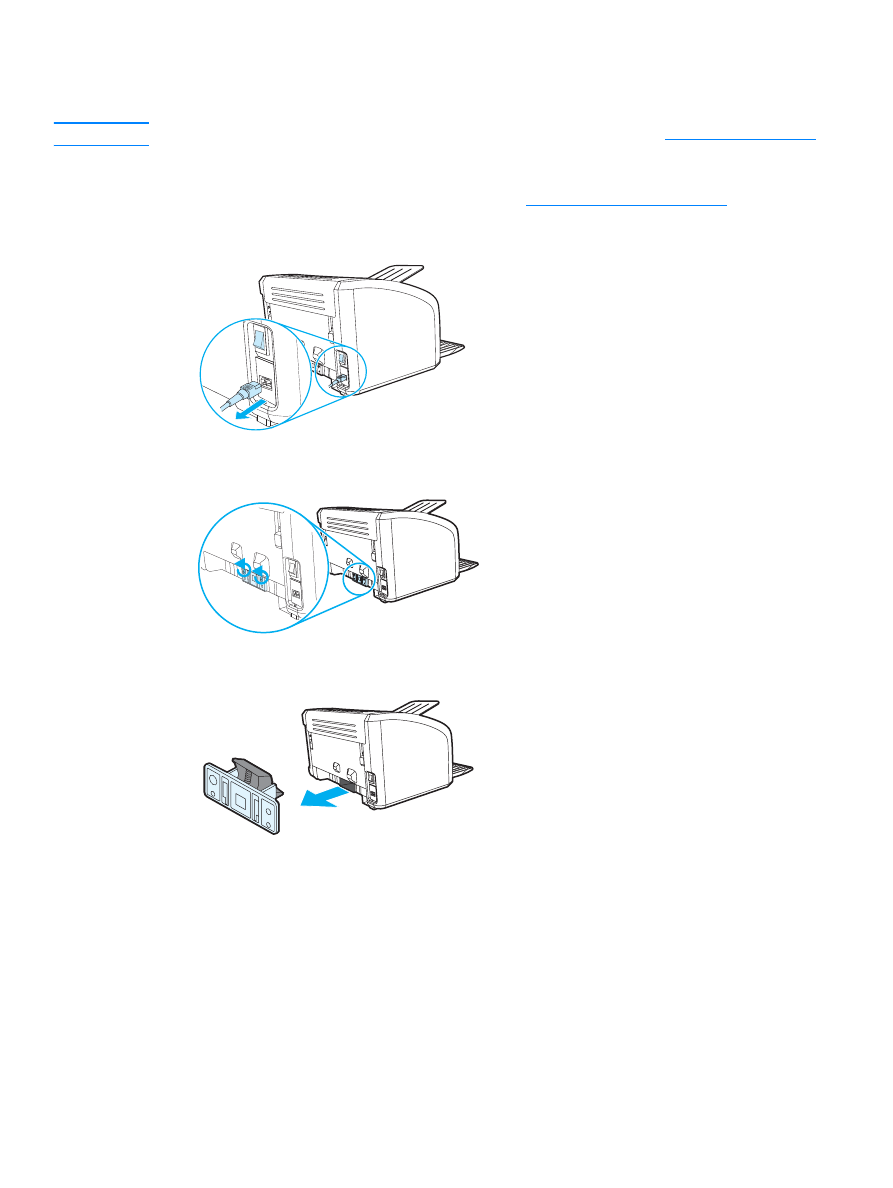
76 Poglavlje 6
HRWW